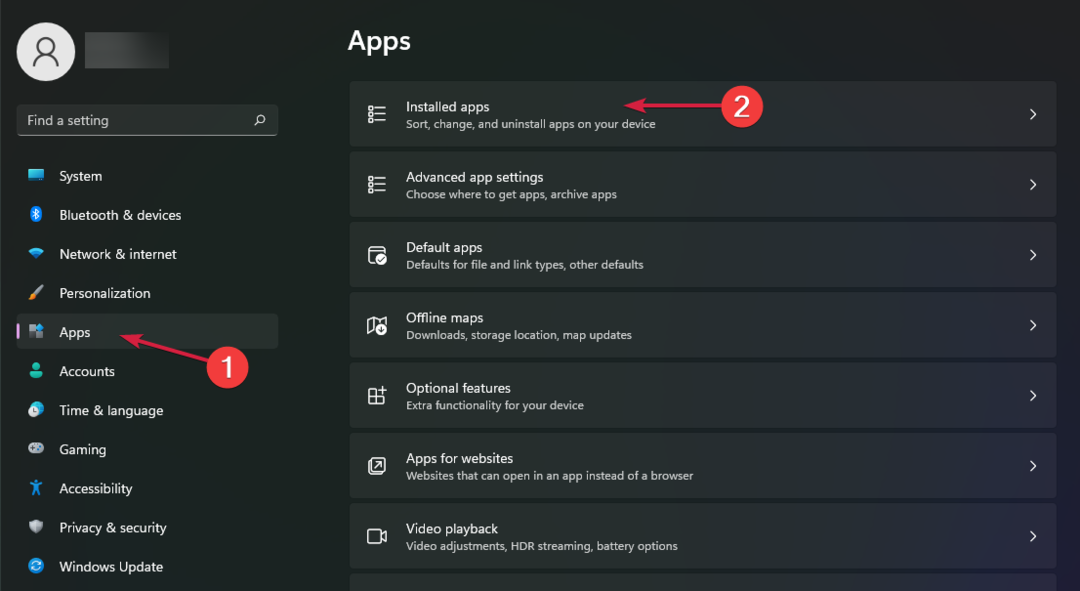XLS in XLSX sta formata preglednic, ki jih je razvil Microsoft
- XLS in XLSX sta dva različna formata preglednic, pri čemer XLS podpira več različic MS Excela.
- Vendar lahko XLSX vsebuje več podatkov in je novejši format, ki ga podpirajo Excel 2007 in novejši.
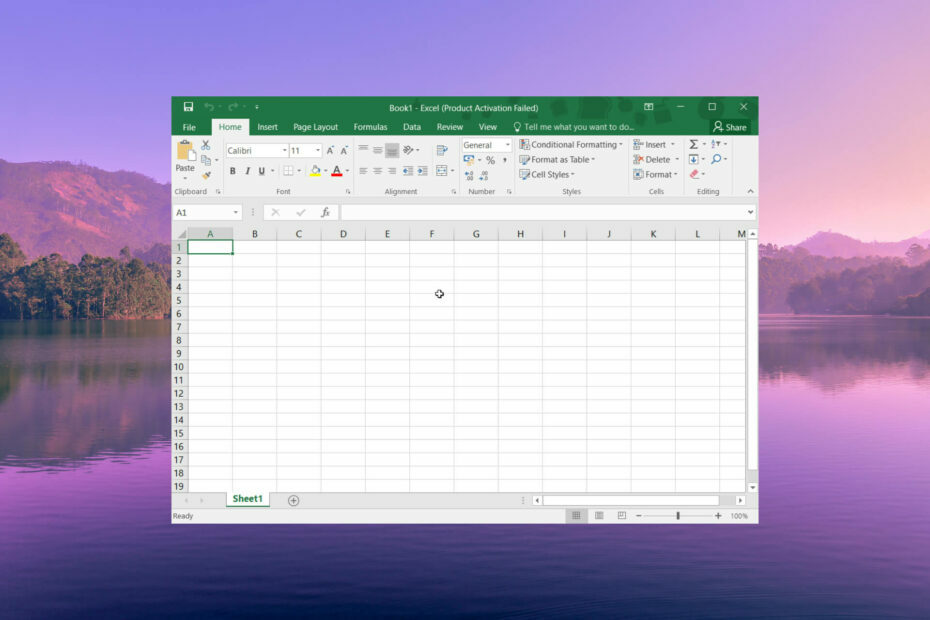
XNAMESTITE TAKO, DA KLIKNETE NA PRENOS DATOTEKE
- Prenesite Fortec in ga namestite na vašem računalniku.
- Zaženite postopek skeniranja orodja da poiščete poškodovane datoteke, ki so vir vaše težave.
- Desni klik na Začetek popravila tako da lahko orodje zažene algoritem za popravljanje.
- Fortect je prenesel 0 bralcev ta mesec.
Kdaj delo v Microsoft Excelu datotek, ste morda naleteli na dva formata, tj. XLS in XLSX, in morda ste se spraševali, kakšna je razlika med obema.
V tem priročniku bomo delili vodnik, ki pojasnjuje razlike med XLS in XLSX ter vse različne načine njihove pretvorbe. Oglejmo si vodnik.
XLS vs. XLSX: Kaj so?
1. Kaj je XLS?
Format XLS je format datoteke, ki ga je razvil Microsoft in ga uporabljajo Microsoftovi programi za preglednice, znani kot Excel. Je privzeti format datoteke za shranjevanje datotek preglednic.
Ko zaženete program MS Excel, se vam prikaže prazna preglednica, ki ji lahko dodate več stolpcev, vrstic, izračunov in drugih podatkov.
Format XLS je stari Excelov format, ki uporablja lastniško dvojiško datoteko, bolj uradno znano kot BIFF ali Binary Interchange FileFormat.
Prvič je bil predstavljen leta 1987, ko je izšel program Microsoft Excel. Format datoteke XLS je kasneje nadomestil format XLSX.
2. Kaj je XLSX?
Po drugi strani pa je format XLSX Microsoftova preglednica, zasnovana za uporabo ne le v sistemu Windows, temveč na vseh platformah, kot so Android, iOS in macOS.
Strokovni nasvet:
SPONZORIRANO
Nekaterih težav z osebnim računalnikom je težko rešiti, zlasti ko gre za manjkajoče ali poškodovane sistemske datoteke in repozitorije vašega sistema Windows.
Vsekakor uporabite namensko orodje, kot je npr Fortect, ki bo skeniral in zamenjal vaše pokvarjene datoteke s svežimi različicami iz svojega skladišča.
Ko imate opravka z datoteko XLSX, takoj razumete, da lahko datoteka vsebuje izračune, vrtilne tabele, orodja za risanje grafov in orodja za programiranje, kot je Visual Basic za aplikacije.
Potem ko je Microsoft leta 2007 posodobil Office, je bila črka X dodana številnim njegovim razširitvam, kot so DOCX, PPTX in XLSX.
Datotečni format XLSX je bolj združljiv z različno programsko opremo zunaj sistema Windows in vsebuje Excelove podatke, ki jih XLS ne zagotavlja, vključno z naprednimi formulami, grafikoni, mediji in oblikami.
XLS proti XLSX: razlike
| XLS | XLSX |
| Format XLS je bil privzeti format za Microsoftove preglednice za MS Excel 97 do Excel 2003. | Format XLSX je privzeti format za Excel 2007 in novejše. |
| Format datoteke XLS zavzame več prostora za shranjevanje v primerjavi z XLSX. | XLSX zavzame manj prostora in tako prihrani velikost vašega dokumenta. |
| Omejitev vrstic je 65.536 (216) in 256 stolpcev (28). | Omejitev vrstic je 1.048.576 vrstic (220) in 16.384 stolpcev (214). |
| XLS je nekoliko hitrejši v primerjavi z XLSX. | XLSX je, čeprav je novejši format, počasnejši v primerjavi z XLS. |
| XLS je združljiv z manj napravami, vendar deluje v več različicah MS Excel. | XLSX podpira več naprav, vendar deluje z MS Excel 2007 ali novejšimi različicami. |
| Datoteka XLS je manj varna in nima močne zaščite pred izgubo podatkov, ker je v binarni obliki. | XLSX ima več varnosti, več funkcij in preglednosti. |
- Popravek: Ta vrednost se ne ujema s preverjanjem podatkov
- Kako preprečiti samodejno zapiranje Excelovih datotek
Kako pretvorim XLS v XLSX in XLSX v XLS?
1. Preprosto preimenujte datoteke
- Pritisnite Zmaga + E tipke za odpiranje File Explorerja.
- Z desno tipko miške kliknite ciljno datoteko in izberite Preimenuj. Lahko pa kliknete na datoteko in pritisnete F2 da ga preimenujete.
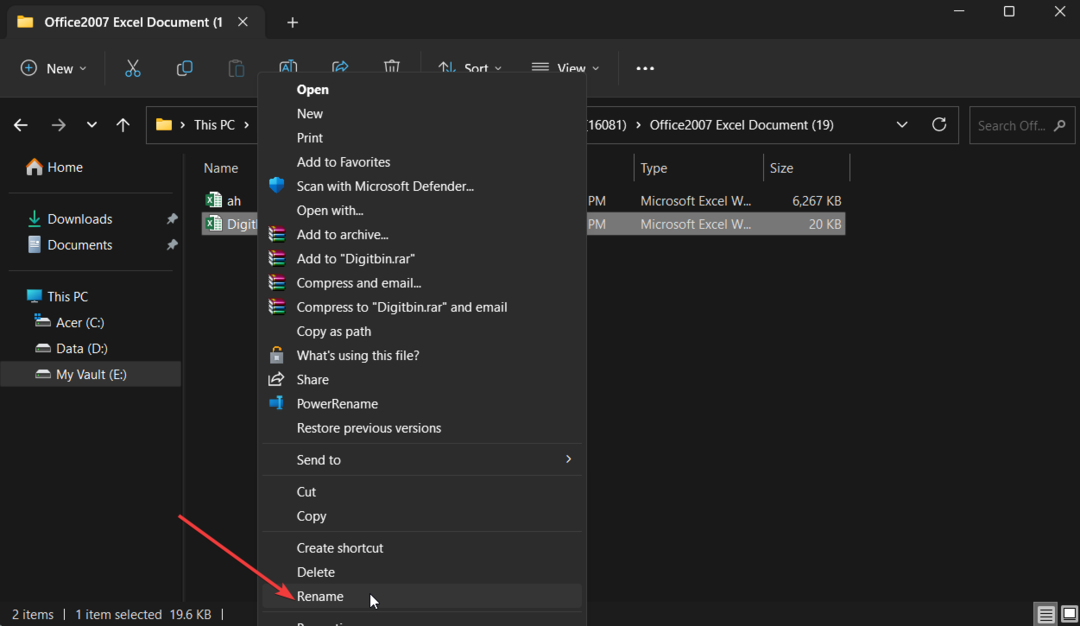
- Spremenite pripono datoteke iz XLSX do XLS ali obratno in pritisnite Enter.
- Izberite ja v opozorilnem pozivu, ki se prikaže, in oblika datoteke bo spremenjena.
To je eden najlažjih načinov za pretvorbo formata XLS v format XLSX ali obratno. To ne zahteva uporabe nobene programske opreme in vam omogoča pretvorbo med XLS in XLSX.
2. Pretvarjanje z MS Excelom
- Odprite datoteko XLSX z različico MS Excel 2007 ali novejšo.
- Kliknite na mapa zavihek na vrhu.

- V levem podoknu izberite Shrani kot in izberite mesto za shranjevanje datoteke.
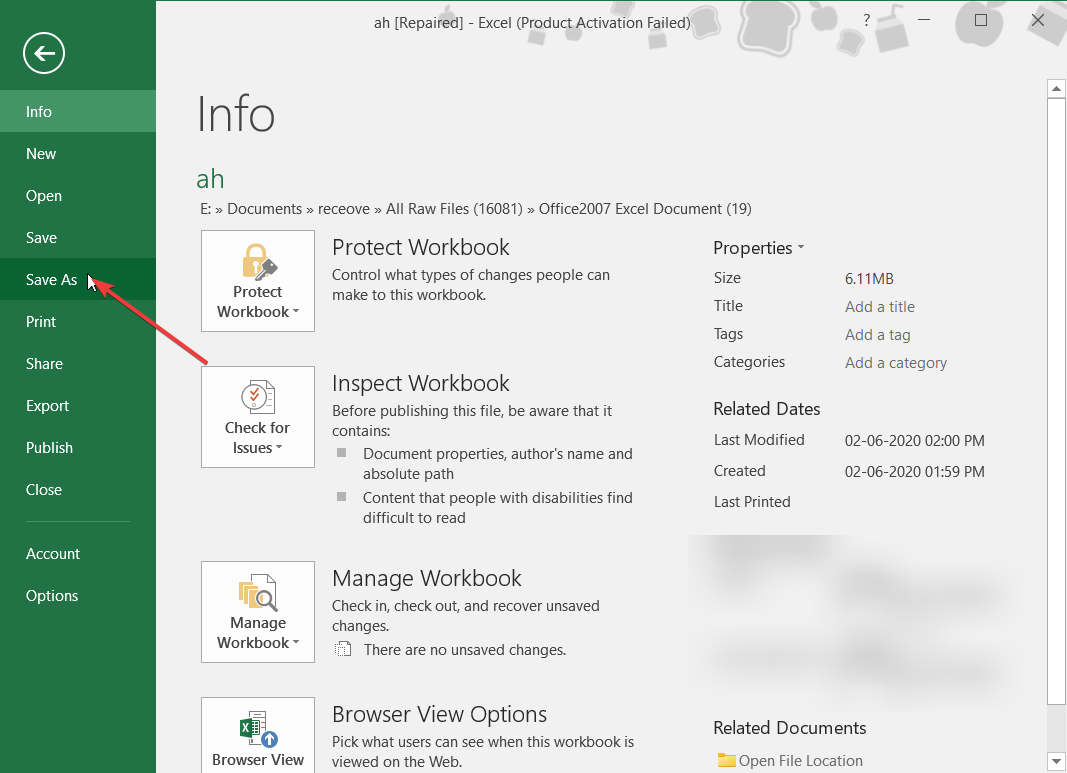
- Iz Shrani kot vrsto spustni meni, izberite Delovni zvezek Excel 97-2003 (.xlsx).
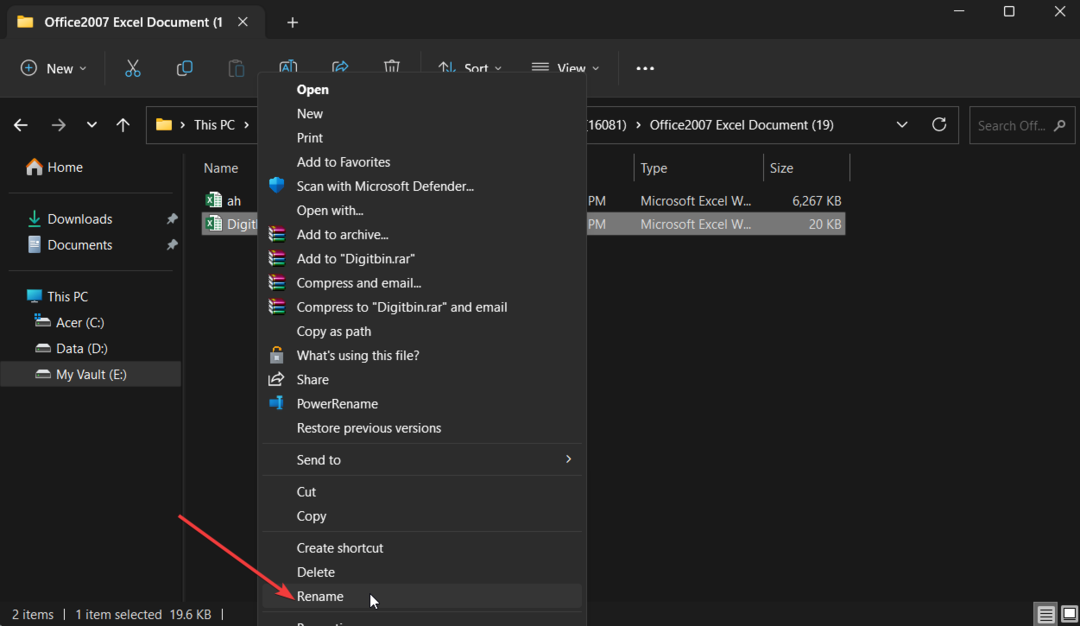
- Kliknite na Shrani gumb.
S programsko opremo Microsoft Excel lahko spremenite tudi razširitev datoteke XLS v XLSX ali datoteke XLSX v XLS. To vam bo pomagalo pridobiti datoteko v želenem formatu, da se bo lahko izvajala v podprti različici MS Excel.
3. Uporabite spletne pretvornike
Vedno se lahko zanesete na internet za kakšno brezplačno orodje, ki vam lahko pomaga pretvoriti XLS v XLSX in obratno. Uporabite lahko eno od številnih spletnih mest, kot je CloudConvert ki vam bo pomagal pretvoriti datoteke.
Vse kar morate storiti je, da naložite datoteko XLS ali XLSX in izberete izhodni format ter jo prenesete. To je to. Tako preprosto je.
V spodnjih komentarjih nam lahko sporočite, ali vam je ta vodnik pomagal razumeti razliko med XLS in XLSX.
Imate še vedno težave?
SPONZORIRANO
Če zgornji predlogi niso rešili vaše težave, se lahko vaš računalnik sooči s hujšimi težavami s sistemom Windows. Predlagamo, da izberete rešitev vse v enem, kot je Fortect za učinkovito odpravljanje težav. Po namestitvi samo kliknite Poglej in popravi in nato pritisnite Začetek popravila.
![Kako odpreti Excel v varnem načinu [Vodnik za Windows 11]](/f/24622f1879ee602d19a7a9281b1b1e65.png?width=300&height=460)